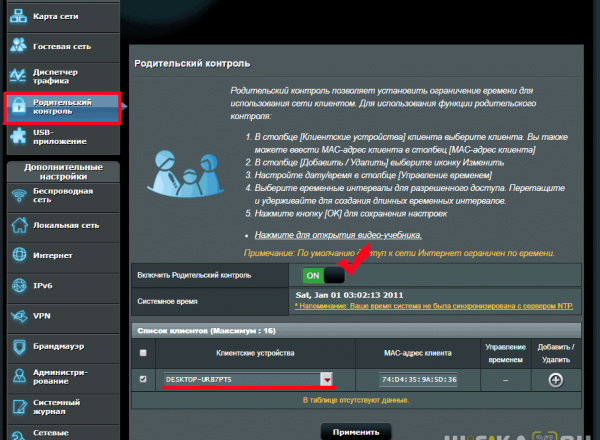Функция родительского контроля на роутерах Asus реализована очень просто. В новых моделях эта штука может именоваться как AiProtection. Она позволяет выбрать время и дни работы в интернете для любого компьютера, ноутбука, телефона или планшета, подключенного как по WiFi, так и с помощью кабеля. Таким образом, мы можем оградить доступ в сеть для одного пользователя, разрешив при этом работу другого в одно и то же время.
Родительский контроль AiProtection на маршрутизаторе Asus
В роутерах Asus данная настройка находится где бы вы думали? Правильно, в разделе «Родительский контроль» или «AiProtection». Включаем его тумблером в положение «ON» и выбираем из списка подключенных компьютеров тот, для которого нужно применить правила.
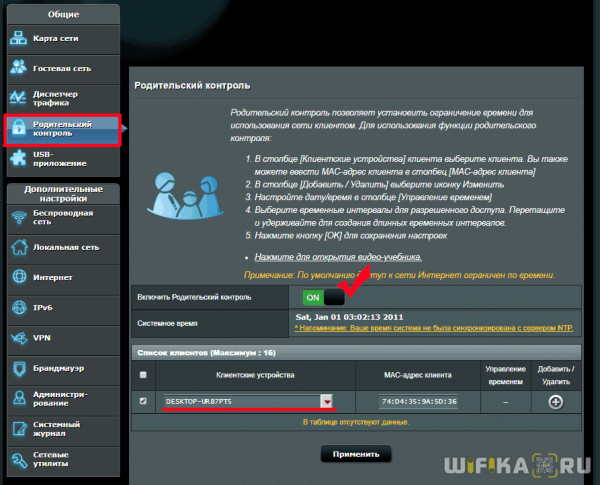
После этого нажимаем на «+» — устройство добавится в список. Теперь рядом с его названием будет отображаться еще одна иконка — в виде карандаша. Нажимаем на нее
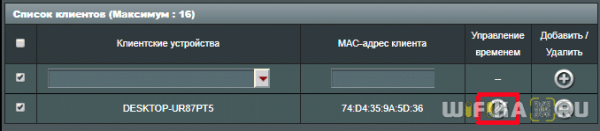
Откроется таблица, в которой можно назначить день и время, в которое данному компьютеру разрешено пользоваться интернетом.
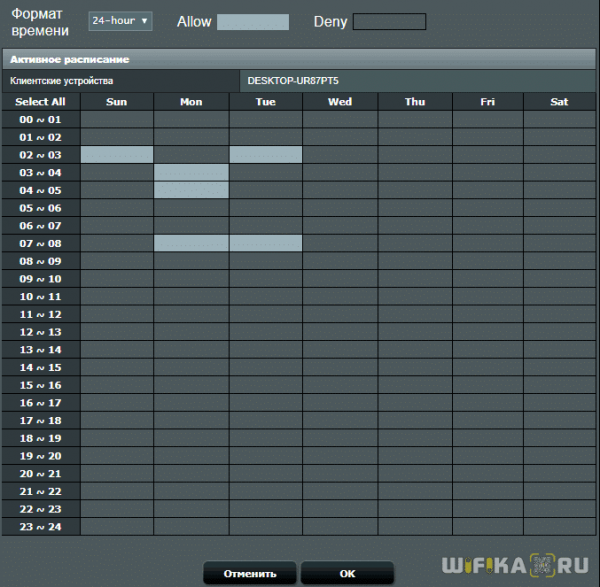
После изменения параметров нажимаем на кнопку «ОК» и далее на основной странице раздела жмем также на «Применить» — ограничения сразу же вступят в силу без дополнительной перезагрузки маршрутизатора Асус.
Как заблокировать сайт на роутере Asus?
Обычно родительский контроль также совмещен с функцией блокировки сайтов. Однако в роутерах Asus они разнесены по разным разделам меню. Здесь он называется «Брандмауэр«. Ему мы посвятили отдельную статью.
Как обойти родительский контроль на роутере Asus?
Обойти родительский контроль на маршрутизаторе Асус обычными средствами не представляется возможным. Дело в том, что данная функция работает на уровне программного обеспечения роутера. Поэтому после настройки фильтрации по MAC адресу, он просто не будет пускать заблокированный компьютер в интернет. Единственное возможное решение вопроса — использовать специальные программы, которые подменяют MAC адрес компьютера. Но это уже отдельная тема.